
İçerik
Hepimiz şimdi ve sonra temiz bir sayfa kullanabiliriz ve bu özellikle iPhone'unuz ve her gün kullandığınız diğer mobil cihazlar için de geçerlidir. Ne zaman piyasaya sürüldüklerine yeni uygulamalar ve oyunlar yüklüyoruz ve zaman içinde kaç tane fotoğraf biriktirdiğini bazen ortadan kaldırabiliriz. Depolama seviyeleriniz sizi sınırlı alan konusunda uyarmadıysa, belki de tüm karışıklık oldu.
Genellikle, artık kullanmadığınız uygulamaları ve oyunları silmekle ilgili, ancak iPhone'unuzda ne kadar eşya bulunduğuna bağlı olarak biraz zaman alabilir. Bazen her şeyi silmek ve tek bir dokunuşla sıfırdan başlamak en iyisidir. Bu aynı zamanda iPhone'unuzun harekete geçmesi ve sürekli donması veya çökmesi durumunda da çalışır. Genellikle yüklediğiniz bir uygulama yüzünden olabilir, ancak sıfırlama işlemi, her şeyi silmeniz ve dikkatli bir şekilde sorun gidermeyle uğraşmak istemiyorsanız yeni bir başlangıç yapmanız için gereken atom bombası olabilir.

Her şeyi yedeklemeniz koşuluyla, iPhone'unuzu sıfırlamak ve yeni bir başlangıç yapmak gerçekten çok kolay. Yine de, bunun silineceği konusunda uyarılma her şey iPhone'unuzda, üzerine kaydettiğiniz tüm fotoğraflar, müzik vb. Uyarılmıştın.
İPhone'unuzu sıfırlayın
Tüm ayarları sıfırlamak ve iPhone'unuzdaki tüm verileri silmek için Ayarlar uygulama ve gezin Genel> Sıfırla. Seçebileceğiniz altı seçenek var, ancak seçmek isteyeceksinizTüm İçeriği ve Ayarları Sil.
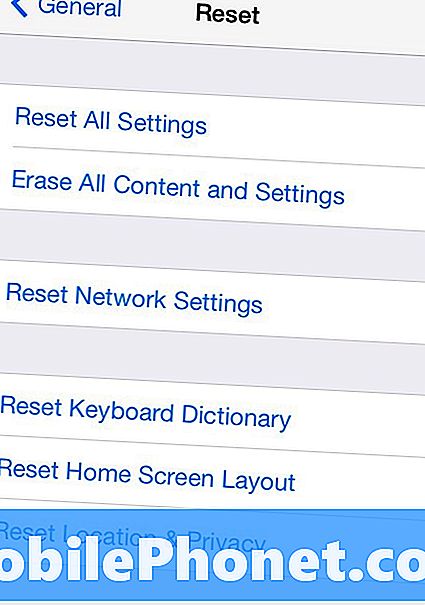
Parolanızı girmeniz istenir ve ardından işlemi onaylayan son bir istemi alırsınız. musluk Iphone'u temizle silme işlemine başlamak için.

İPhone'unuzun işini yapmasına izin verin ve doğru şekilde tamamlandıysa, başlangıçta iOS Kurulum Yardımcısı'nı görürsünüz. Esasen, nasıl yapılacağını gösterebileceğimiz, kutudan yeni bir iPhone ayarlamak gibi olacak.
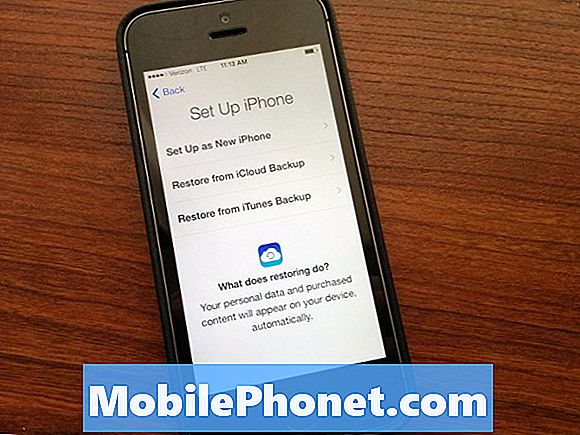
Sonunda bir yedekten geri yüklemeyi seçebileceğiniz veya iPhone'u yeni bir cihaz olarak ayarlayabileceğiniz bir ekranla karşılaşacaksınız. Açıkçası, sıfırdan başlamak için iPhone'unuzu sıfırladığınızdan, Yeni iPhone Olarak Ayarla. Diğer adımları tamamladığınızda, dağınıklığınıza yeniden başlayabileceğiniz temiz bir ana ekran göreceksiniz.


